Você como administrador de banco de dados Oracle já deve ter anexado centenas ou milhares de arquivos em chamados no MOS (My Oracle Support).
Naturalmente um dos métodos mais conhecidos, ou único conhecido pela maioria das pessoas é via browser se logando no MOS Customer Portal (https://support.oracle.com), abrindo a SR (Service Request) e clicando no botão Add Attachment localizado no topo da página.
Este método, mais prático para a maioria, acaba limitando o tamanho do arquivo a no máximo 2GB, mas felizmente temos outros métodos de fazer upload de arquivos para uma SR no MOS onde a limitação passa a ser de 200GB.
Via linha de comando podemos utilizar o curl que é uma ferramenta que permite criar requisições em diversos protocolos (incluindo HTTP, HTTPS e FTP, entre muitos outros).
FTPS:
$ curl -T <path_and_filename> -u <userID> ftps://transport.oracle.com/issue/<sr_number>/
Exemplo: curl –T /u02/files/bigfile.zip –u MOSuserID@company.com ftps://transport.oracle.com/issue/3-1234567890/
HTTPS:
$ curl -T <path_and_filename>” -u "<userID>" https://transport.oracle.com/upload/issue/<sr-number>/
Exemplo: curl -T D:\data\bigfile.tar -u MOSuserID@company.com https://transport.oracle.com/upload/issue/3-1234567890/
Exemplo: curl -T D:\data\tar-u MOSuserID@company.com https://transport.oracle.com/upload/issue/3-1083550/
Também é possivel renomear o arquivo durante a transferência:
Exemplo: curl -T D:\data\tar -u MOSuserID@company.com https://transport.oracle.com/upload/issue/3-1083550/NotSoBig.tar
Exemplo: curl -T D:\data\bigfile.tar -u MOSuserID@company.com https://transport.oracle.com/upload/issue/3-1234567890/ -px proxyserver:port -U proxyuser
- - - - - - - - - - - - - - - - - - - -
Editado:
Um parâmetro que não identifiquei na documentação e foi pontuado pelo @Luiz Guilherme Zen Schlindwein é o -output que gera em tela as métricas do upload quando informado junto ao comando curl
% Total % Received % Xferd Average Speed Time Time Time Current
Dload Upload Total Spent Left Speed
100 2318k 0 0 100 2318k 0 185k 0:00:12 0:00:12 --:--:-- 0
- - - - - - - - - - - - - - - - - - - -
Além do curl podemos ainda utilizar o Filezilla:
- Set "ftps://transport.oracle.com" as the Host
- Supply the appropriate credentials (MOS Support Portal username and password)
- Leave the Port setting blank
- After connecting, double-click on the Issue directory in the right (Remote) pane
- Double-click the SR number’s directory in the right (Remote) pane
- Locate the file to be transferred in the left (Local) pane
- Drag-and-drop the file into the relevant SR directory
How to Upload Files to Oracle Support (Doc ID 1547088.2)




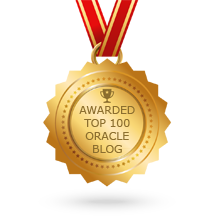








0 comentários:
Postar um comentário